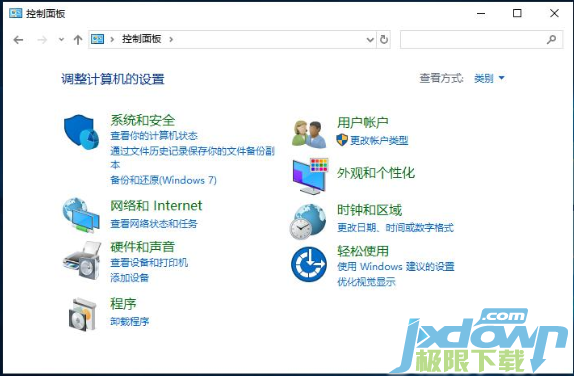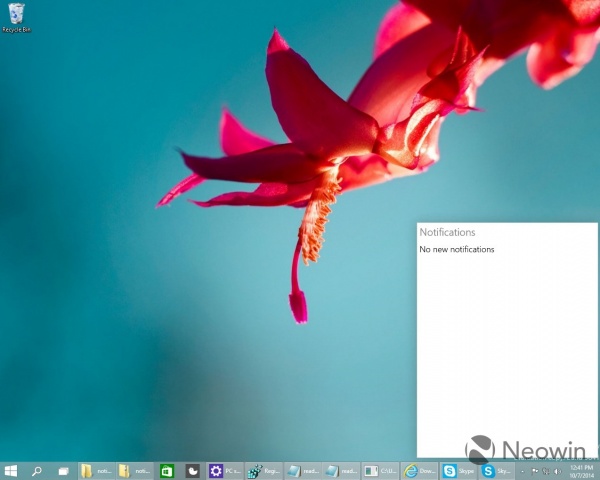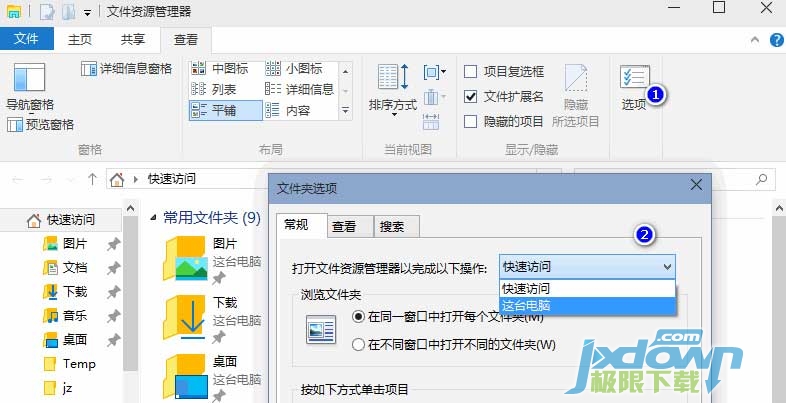Win10升级助手完美卸载方法
对于腾讯的Win10升级助手,大部分的用户在安装后都不知道要如何才能卸载,下面极限下载小编为大家分享一种完美卸载Win10升级助手的方法。
1、Win10升级助手安装后的界面图,完全找不到卸载按钮
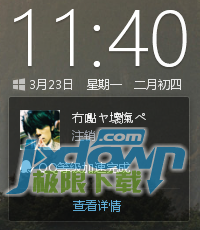
2、启动任务管理器,找到Win10Helpe.exe的进程,右键打开文件位置
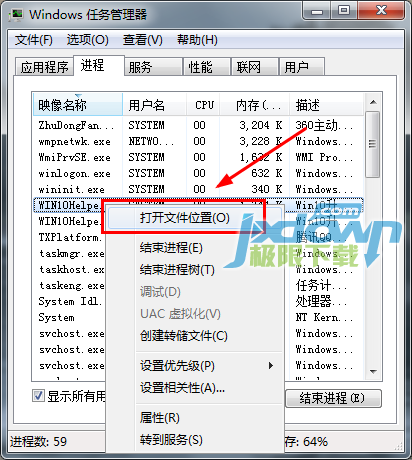
3、进入目录,找到Uninst.exe,点击一下
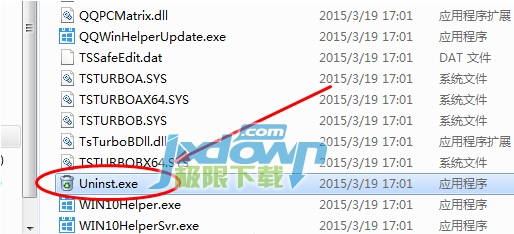
[page]
4、出现卸载提示,点击"是"即可
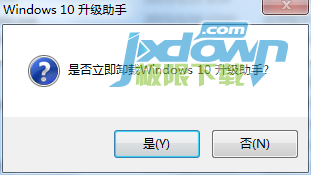
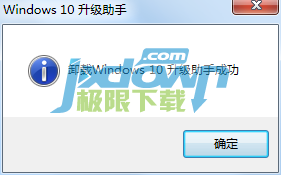
5、如果电脑里安装了360软件管家,卸载之后,还会帮助你清除残留文件和注册表项
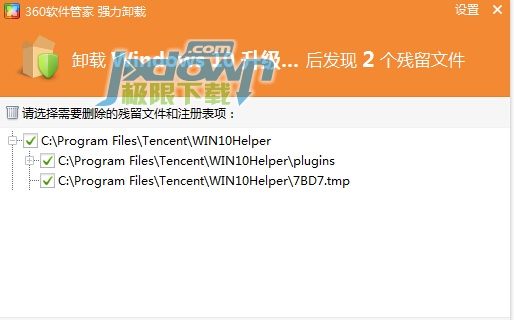
[page]
最后,极限下载小编推荐大家使用qq管家加速版,解压后运行qqPCtray.exe登陆qq号即可开始加速,最新版并入Win10升级助手,每日最高可加速1.2天。
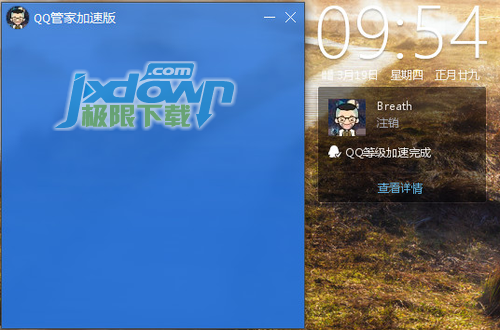
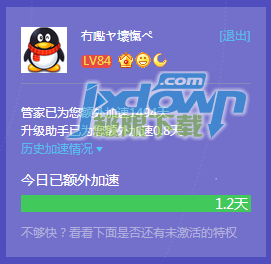
想要知道掌握更多Win10系统相关最新教程,请持续关注本站,极限下载小编将在第一时间为大家带来最新、最实用的Win10系统教程。更多精彩内容,尽在极限下载 www.jxdown.com 。